Kā iespējot vietējo ekrāna ierakstītāju operētājsistēmā Android 10
Android Padomi Un Ieteikumi / / August 05, 2021
Tumšais režīms un vietējais ekrāna diktofons vēlā laikā bija starp divām pieprasītākajām funkcijām. Kaut arī Google vērsās pie pirmā jaunākajā stabilajā Android laidienā, otrais vēl nav pilnībā iekļauts. Sākotnēji tas tā nebija, jo Google pievienoja ekrāna ierakstīšanas funkcionalitāti Android 10 Beta versijā. Tomēr, kad viņi izlaida stabilu versiju viņiem zināmā iemesla dēļ, viņi nolēma to noņemt, vai arī šķiet. Lieta ir tā, ka funkcionalitāte joprojām pastāv, lai arī parastajiem lietotājiem tā ir slēpta. Izmantojot diezgan veiklu triku, jūs varat iespējot šo ekrāna ierakstītāju visās ierīcēs, kurās darbojas operētājsistēma Android 10.
Daži oriģinālo iekārtu ražotāji, iespējams, jau ir pievienojuši šo funkciju, izlaižot pielāgotās Android 10 versijas. Tie ietver Samsung un LG. Tātad, ja jums pieder kāda no šīm ierīcēm, varat bez grūtībām iespējot šo funkciju. Visiem lietotājiem, kuriem ir oriģinālo iekārtu ražotāju ierīces, izņemot abus minētos, jums, iespējams, būs jāpieliek lielākas pūles, taču centieni patiešām ir atalgojoši. Pateicoties tam, šeit ir aprakstīts, kā jūs varētu iespējot vietējā ekrāna ierakstītāja funkciju operētājsistēmā Android 10. Sekojiet līdzi.
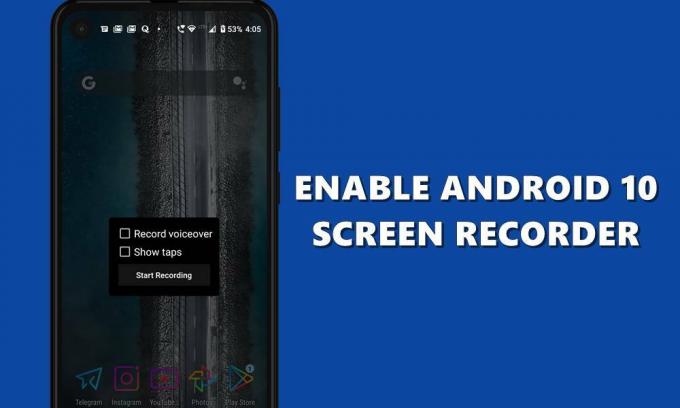
Satura rādītājs
- 1 Ekrāna ierakstītāja iespējošana Samsung un LG ierīcēs
-
2 ADB komandu izmantošana citās ierīcēs
- 2.1 Priekšnoteikumi
- 2.2 Iespējojiet ekrāna ierakstītāju operētājsistēmā Android 10, izmantojot ADB komandas
- 3 Lietas, kas jāpatur prātā
Ekrāna ierakstītāja iespējošana Samsung un LG ierīcēs
Kā jau minēts, abas šīs ierīces jau ir pievienojušas šo funkciju attiecīgajā operētājsistēmā. Runājot par Samsung, kad viņi izlaida One UI 2.0 savām ierīcēm, ekrāna reģistrators bija jauns un apsveicams papildinājums. Līdzīgi arī LG lietotāji to pašu nobaudīja, kad viņu ierīcēs nonāca jaunākais Android atjauninājums.
Abās šajās ierīcēs ekrāna ierakstīšanas iespēja ir pieejama pašā paziņojumu panelī. Tāpēc velciet uz leju paziņojumus, un jums vajadzētu redzēt opciju Ekrāna ieraksts. Jums vajadzētu arī mēģināt vilkt uz nākamo lapu, un opcija, iespējams, atrodas tur.
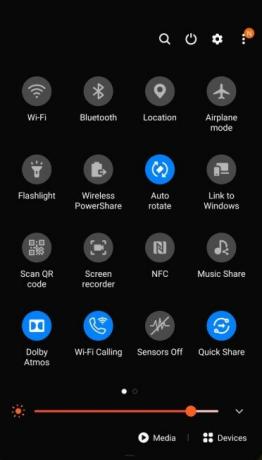
Tiklīdz to pieskaraties, LG ierīces sāks taimeri un pēc tam ierakstu. No otras puses, Samsung vispirms jautās, vai vēlaties ierakstīt arī audio. Šajā sakarā opcijas būs multivides skaņas, multivide un mikrofons vai nebūs skaņas. Atlasiet vajadzīgo un nospiediet Labi. Pēc tam sāksies ierakstīšana.
Tomēr šī opcija nav pieejama visās Samsung un LG ierīcēs, pat ja tām ir operētājsistēma Android 10. Ja tas tā ir arī ar jums, tad pārejiet pie nākamās metodes, kas sniegta zemāk, un jums vajadzētu gūt panākumus.
ADB komandu izmantošana citās ierīcēs
Kā jau minēts iepriekš, lietotāji varēja izmēģināt šo funkciju Android 10 beta versijā, taču, kad stabilā konstrukcija tika nokārtota, to vairs nevarēja atrast. Tas mulsināja arī daudzus lietotājus.
Kas notika ar Android 10 native screen recorder? no GooglePixel
Bet šī funkcija nav pilnībā noņemta. Ja jūsu ierīcē darbojas operētājsistēma Android 10 un tai ir akciju barošanas izvēlne, varat viegli iespējot vietējo ekrāna ierakstītāju. Pārbaudīsim, kā to varētu izdarīt.
Priekšnoteikumi
Šim nolūkam mēs izmantosim ADB komandas. Šajā sakarā mums būs nepieciešamas dažas lietas:
- Lejupielādējiet un instalējiet Android SDK un platformas rīki datorā.
- Turklāt ierīcē būs jāiespējo arī USB atkļūdošana. Šī opcija ir apglabāta izstrādātāja opcijās, kas pēc noklusējuma ir paslēpta. Tātad vispirms mēs iespējosim vēlāk sekojošo atkļūdošanu. Lai to izdarītu, dodieties uz Iestatījumi> Par tālruni> 7 reizes (dažās ierīcēs 5 reizes) pieskarieties pie Izveidošanas numurs> atgriezieties Iestatījumi> Sistēma> Papildu> Izstrādātāja opcijas> Iespējot USB atkļūdošanu.

Tieši tā. Tagad veiciet darbības, lai iespējotu ekrāna ierakstītāju savā Android 10 ierīcē.
Iespējojiet ekrāna ierakstītāju operētājsistēmā Android 10, izmantojot ADB komandas
- Savienojiet ierīci ar datoru, izmantojot USB kabeli. Dodieties uz platformas rīku mapi un adreses joslā ierakstiet cmd un nospiediet taustiņu Enter. Tagad tiks atvērta komandu uzvedne.
- CMD logā ierakstiet zemāk esošo kodu un nospiediet Enter:
adb ierīces

- Ierīcē vajadzētu redzēt uznirstošo logu, pieprasot autorizāciju USB atkļūdošanai. Pieskarieties Atļaut. Ņemiet vērā, ka tas tiks lūgts tikai pirmo reizi. ja jau esat pievienojis ierīci atkļūdošanas režīmā, šis uznirstošais logs netiks parādīts. Turklāt, ja tas ir jūsu dators, apsveriet iespēju vienmēr atļaut no šī datora, kas parādās jūsu ierīces uznirstošajā dialoglodziņā.

- Kad viss ir izdarīts, pārbaudiet CMD logu, tajā jāparāda arī burtciparu ierīces kods. Tas norāda, ka savienojums ir veiksmīgs.
- Visbeidzot, izpildiet zemāk esošo komandu, lai iespējotu slēptā ekrāna ierakstītāju. Noteikti pievienojiet ./, ja izmantojat Mac vai Linux:
ADB čaulas iestatījumos globālie iestatījumi_screenrecord_long_press ir patiesi
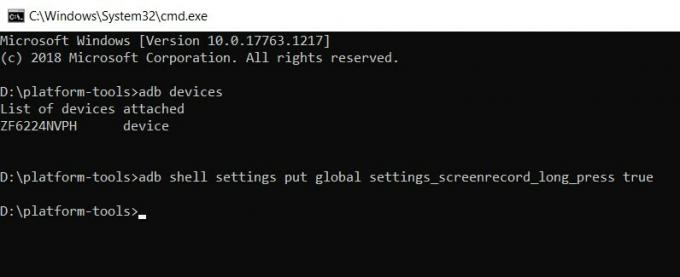
- Tagad varat izņemt ierīci no datora un nospiest pogu Power, lai atvērtu barošanas izvēlni.
- Tagad dažas sekundes ilgi nospiediet ekrānuzņēmuma opciju. Tagad jums vajadzētu redzēt uznirstošo ekrāna ierakstīšanas logu ar dažām opcijām (skatiet zemāk redzamo ekrānuzņēmumu):
- Ierakstītā balss pārsūtīšana - vai vēlaties ierakstīt arī audio.
- Rādīt pieskārienus: vai ierakstīšanas laikā jūsu pieskārieni ir redzami vai nē.
- Kad esat pieņēmis lēmumu, nospiediet pogu Sākt ierakstīšanu.
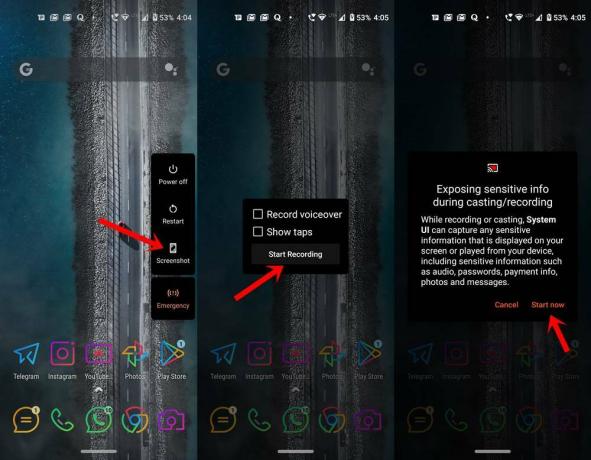
- Šajā gadījumā jūs saņemsit uznirstošo brīdinājumu, ka ierakstīšanas laikā jūs, iespējams, atklājat konfidenciālu informāciju. Nospiediet pogu Sākt tūlīt, lai tam piekristu un sāktu ierakstīšanu.
- Kad vēlaties pārtraukt ierakstīšanu, izvelciet paziņojumu atvilktni un nospiediet opciju Apturēt. Bez tam tajā ir arī opcijas Pauze un Atcelt.
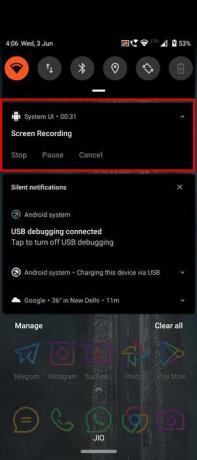
Lietas, kas jāpatur prātā
Tātad šie bija soļi, lai iespējotu vietējo ekrāna ierakstītāju operētājsistēmā Android 10. Paturiet prātā, ka nobraukums var atšķirties atkarībā no otrās metodes, jo mēs izmantojam kniebienu, lai iespējotu šo metodi. Lietotāji, kuru ierīcēs šī funkcija jau ir cepta, varētu gūt lielākus panākumus. Bet pat tad mēs iesakām turēties tālāk no trešo pušu ekrāna ierakstītājiem.
Tas notiek tāpēc, ka ierakstīšanas laikā var tikt saglabāti arī daži konfidenciāli un privāti. Un ar šīm trešo pušu izredzēm šie ieraksti var nonākt viņu serveros. Skatieties, ka mēs nesakām, ka tas notiek, iespējams, ka tam ir drūma iespēja. Tomēr labāk ir būt drošam nekā nožēlot.
Šajā piezīmē Android 11 izstrādātāja priekšskatījums būvē šī funkcija darbojas diezgan labi. Tātad, ja Android 10 metode nedarbojas, kā paredzēts, un jums ir vajadzīgā zinātība par to, kā mirgot ar šo DP, jūs varētu to izdarīt. Pateicoties tam, neaizmirstiet mūs informēt par metodi, kuru jūs izvēlaties. Noslēdzot, šeit ir daži iPhone padomi un ieteikumi, Datoru padomi un triki, un Android padomi un triki kas arī ir pelnījuši jūsu uzmanību.



